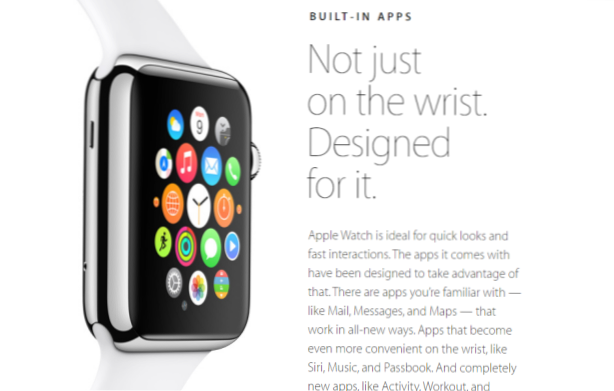
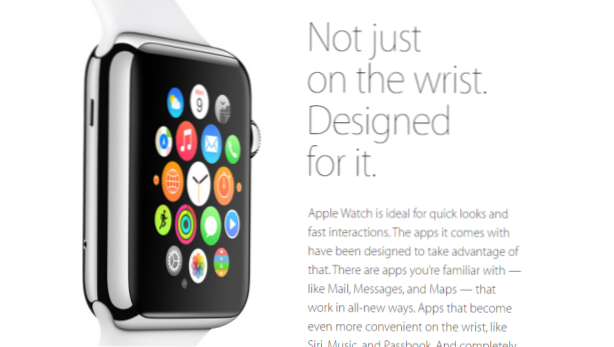
Per impostazione predefinita, i quadranti digitali sull'Apple Watch visualizzeranno l'ora in modalità 12 ore. Potrebbe essere necessario un po 'di tempo per abituarsi a questa modalità di visualizzazione se si è abituati a un orologio a 24 ore. Fortunatamente, passare da una modalità all'altra è facile.
Per funzionare correttamente, l'Apple Watch riceve molte informazioni dal tuo iPhone. Tuttavia, l'impostazione dell'ora non è sincronizzata su tutti i dispositivi, il che è in realtà sorprendente. Pertanto, anche se il tuo iPhone visualizza l'ora in modalità 24 ore, sarà comunque necessario modificare manualmente questa impostazione per Apple Watch. Poiché questo problema si verifica in Watch OS 1.0, la mancanza è comprensibile. Si spera che in Watch OS 2.0 l'impostazione dell'orologio si sincronizzi su tutti i dispositivi.
Il passaggio tra la modalità 12 ore e la modalità 24 ore richiede l'app Apple Watch sull'iPhone, che è preinstallata se il tuo iPhone funziona su iOS 8.2 e versioni successive. Non può essere fatto su Apple Watch.
1. Vai alla schermata principale e avvia orologio Apple app.

2. Seleziona il Il mio orologio scheda, scorrere fino alla quinta sezione e selezionare Orologio app.

3. Vedrai il 24 ore opzione sulla prima riga. Tocca l'interruttore per attivare questa modalità.

4. Collega Apple Watch a iPhone per sincronizzare le modifiche. Mentre gli orologi analogici rimangono invariati, vedrai immediatamente la modifica se stai utilizzando uno dei seguenti quadranti: Modulare, Movimento, Astronomia, Solare, Mickey e X-Large. Un'altra piccola modifica che potresti notare è che la barra di stato, che è visibile solo quando si utilizza un'app, ora visualizza anche l'ora in modalità 24 ore.
5. Se vuoi tornare alla modalità 12 ore, disattiva l'opzione 24 ore.

